아이폰 사진 앨범 정리 어플 Slidebox

안녕하세요, 신코세입니다.
지난번 글에서 아이폰으로
최대한 편리하게 사용할 수 있는
방법을 찾아보겠다 말씀드렸었는데요.
그중 하나인 사진 앨범 정리
관련해서 팁을 갖고 왔습니다. ㅎㅎ
갤럭시 방식
A 앨범에 a 사진이 있다.
a 사진을 B 앨범으로 옮기면
A 앨범에는 a 사진이 사라진다.
아이폰 방식
모든 사진은 A라는 공간에 있다.
A 공간 안에 있는 a 사진을 B 앨범으로
옮기는 건 불가하고, B 앨범에서 보이게끔
태그를 할 수 있다.
그로 인한 문제점?
어느 정도 사진이 쌓이고 나면 아무리
앨범 정리를 열심히 하는 사람이라도
실수로 인해 몇 개씩은 누락이 됨.
내가 정리하고픈 앨범에 태그 되지 않은
사진들을 찾아야 하는데 쉽지 않을 것.
사진 앨범 정리를 좋아하는 갤럭시
유저라면 아마 느꼈을 것 같습니다.
이를 극복하기 위해 갤럭시 유저도
편하게 쓰는 아이폰 사진 앨범 정리
어플을 소개 드리려고 합니다.
Slidebox입니다.
(내돈내산)


앱스토어에 들어가서 우측 하단의
검색창, Slidebox를 검색해 줍니다.
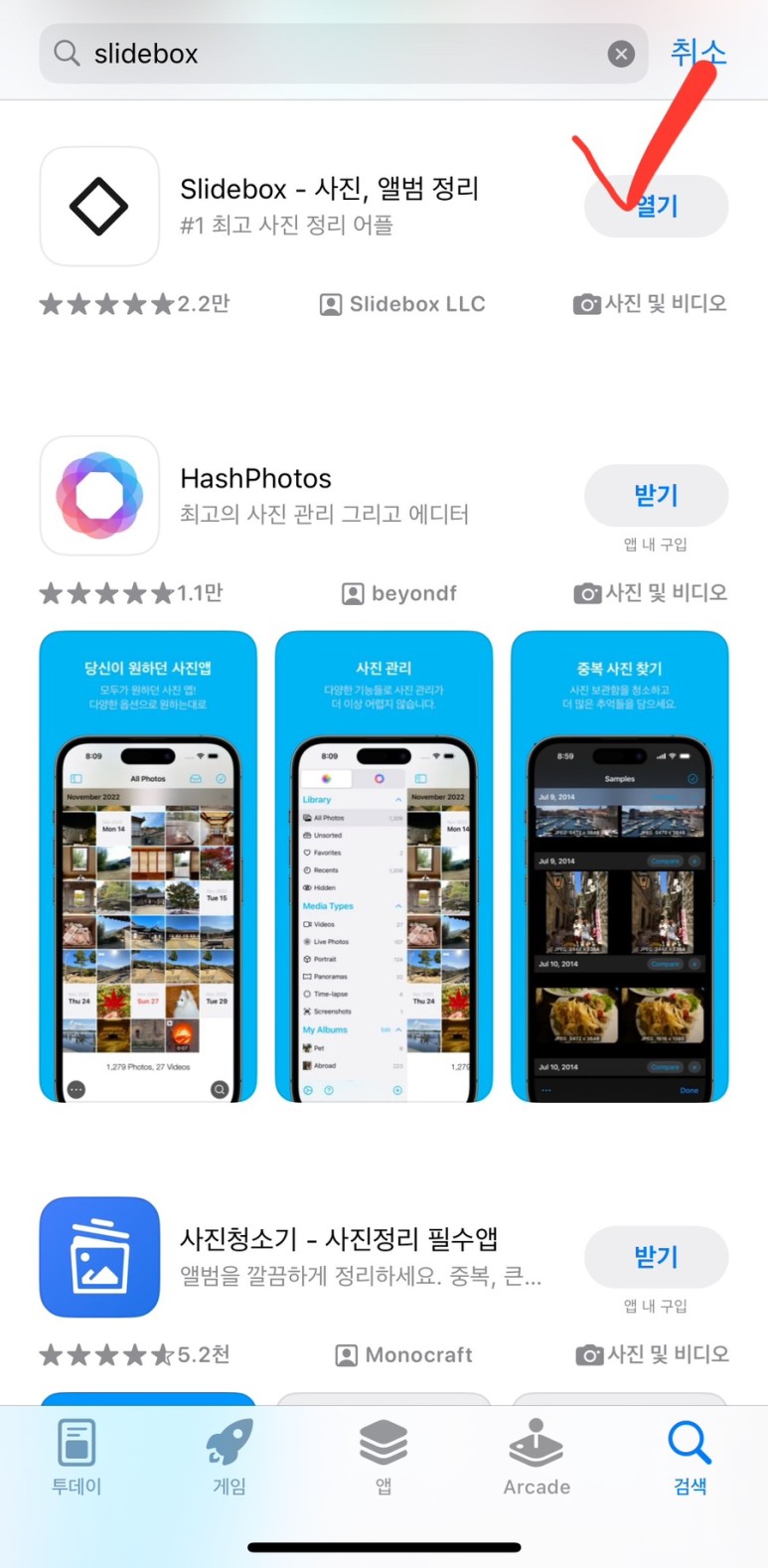
그러면 보시는 것처럼 상단에
보이는 어플을 받아주시면 됩니다.
저는 이미 다운로드한 상태라
열기 버튼이 활성화되어 있습니다.

권한들을 승인해 주고 나면,
본격적으로 사진첩에 있는 사진 중
앨범에 이동(태그) 되지 않은 사진들을
한 장씩 보여줍니다.
* 이하 태그->이동
하단에는 본인이 정리해놓은
앨범을 클릭해 사진을 이동시킬 수
있습니다.

만약 어떤 사진을 새로운 앨범에
넣고 싶다면 앨범 리스트 우측에
위치한 버튼을 클릭해 주면 새로운
앨범을 만들어 바로 이동시킬 수 있어요.

앨범 이동이 아니라 해당 사진을
즐겨찾기에 추가하고 싶다면 간단하게
사진을 밑으로 내려주면 되고,

반대로 어떤 사진은 필요 없다 생각이
드시면 위로 올려 휴지통으로 보낼 수
있습니다.
우측 상단에 있는 휴지통 버튼을
눌러주시면..

휴지통 내부 모습이 나오는데요.
여기서 한 번 더 삭제를 해주셔야
실제 아이폰 사진 어플에서 휴지통으로
이동이 됩니다.
이렇게 한 장을 정리하면 바로 다음
사진이 나오는 방식인데요, 다수 사진들을
일괄적으로 처리하고 싶다면..

상단의 정리하기 버튼을 눌러주시면
이렇게 다수 선택할 수 있는 모드로
변경됩니다.
다만 해당 기능과 동영상 정리,
광고 제거 및 각종 기능을 사용하려면
유료 결제를 진행해야 합니다.

유료 결제 방법은 설정 창에 들어오면
다음과 같이 바로 보일 텐데요.
Slidebox 프리미엄 버튼을 누르시면..


어떤 혜택을 받을 수 있는지를
볼 수 있고, 결제도 진행 가능합니다.
저렴한 편은 아니지만
앞으로 아이폰을 사용하는 동안
편하게 사진 정리를 할 수 있고,
구독 방식도 아니니 이 정도면
나쁘지 않다 생각했습니다.

게다가 열심히 블로그를 운영한 결과
애드 포스트 수입이 어느덧 많이 쌓여
이걸로 프리미엄을 구입했습니다. ㅎㅎ
(일종의 재투자?)
아이폰에서도 이렇게 편리하게
사진 앨범 정리를 할 수 있게 되었으나,
이런 서드파티 어플 필요 없는
갤럭시 편의성..
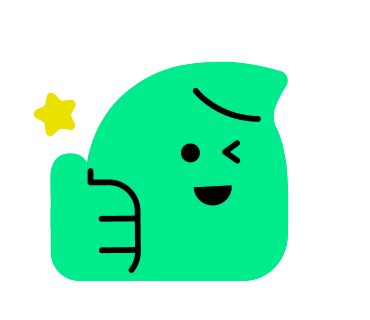

애드 포스트 수입 입금은 익월 12일에
들어온다고 하니 사용 내역 정리할 때
조금 귀찮을 것 같긴 하지만..!
어쨌든 블로그 운영하면서 사진 정리는
필수였는데 이렇게라도 해결할 수 있게
되어 다행인 것 같습니다.
이상으로 아이폰 사진 앨범
정리 어플 Slidebox 후기
마무리하겠습니다.
아이폰 사진 어플의 편의성은 아쉽지만,
갤럭시 유저도 편하게 쓸 수 있게 만들어진
서드파티 어플 덕분에 숨통이 트였어요.
갤럭시에서 아이폰으로 넘어오신 분들은
제 리뷰가 도움이 됐으면 좋겠습니다.
읽어주셔서 감사합니다.
